纯净系统基地-最爱纯净系统!
C盘满了怎么清理垃圾而不误删?教你几种安全清理C盘的方法
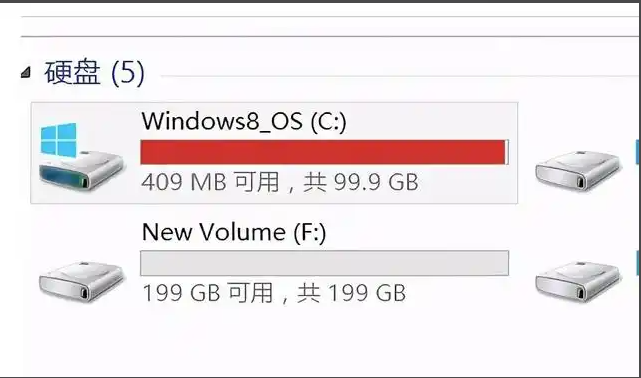
安全清理C盘方法:
1. 通过系统工具清理临时文件和垃圾文件
Windows系统自带了一些清理工具,可以帮助用户手动清理C盘中的临时文件和垃圾文件。
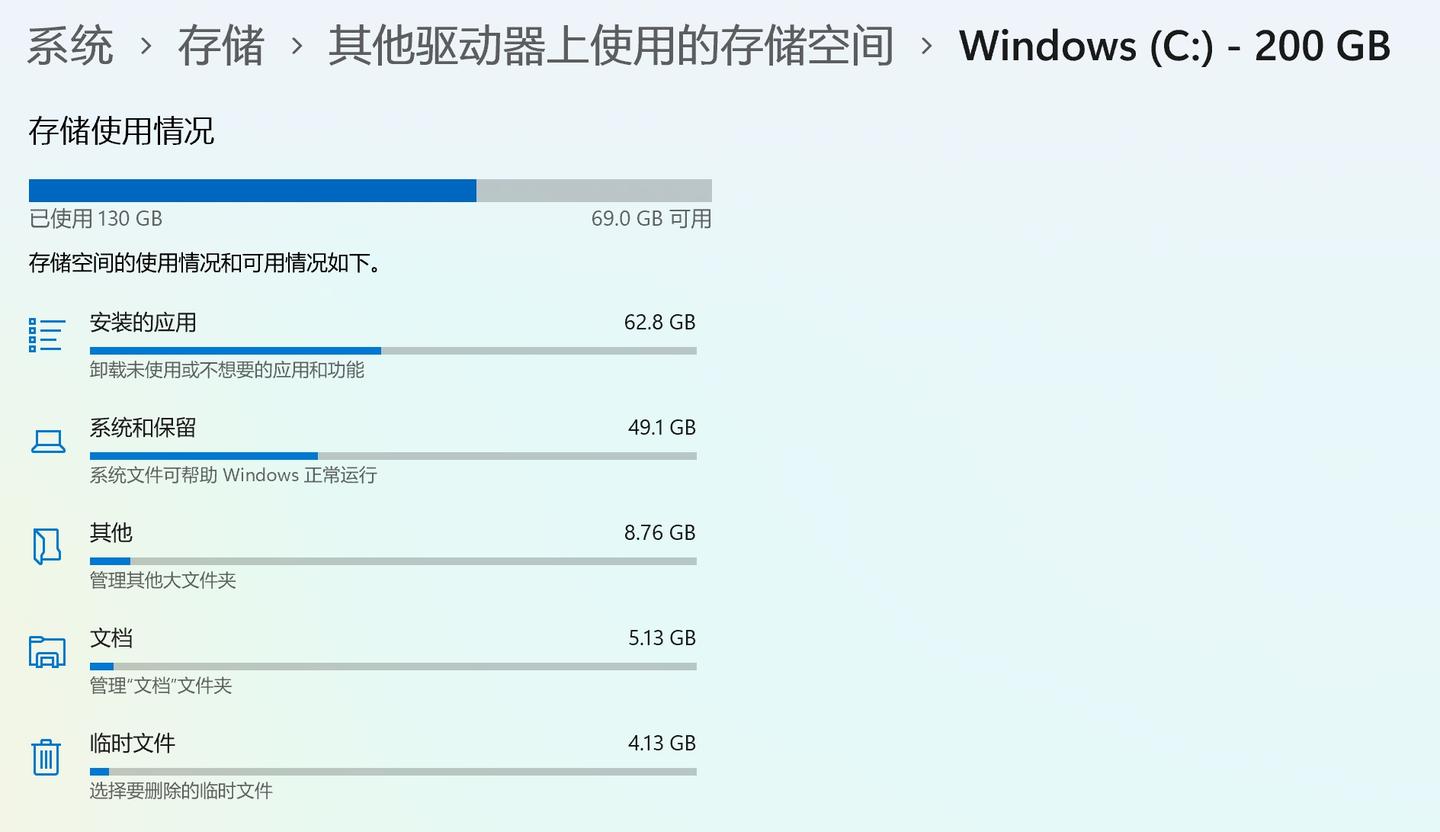
磁盘清理步骤
1、打开“此电脑”,右键点击C盘,选择“属性”。
2、点击“详细信息”,系统会自动扫描可清理的文件。
3、勾选“临时文件”“回收站”“下载文件”等选项,点击“确定”即可清理。
-
优点:无需安装第三方软件,操作简单。
-
缺点:清理效果有限,无法深度释放空间。
2.卸载不常用的程序
如果在C盘安装了很多软件,那么C盘也会占用大量空间,此时可以卸载一些我们不需要的软件。
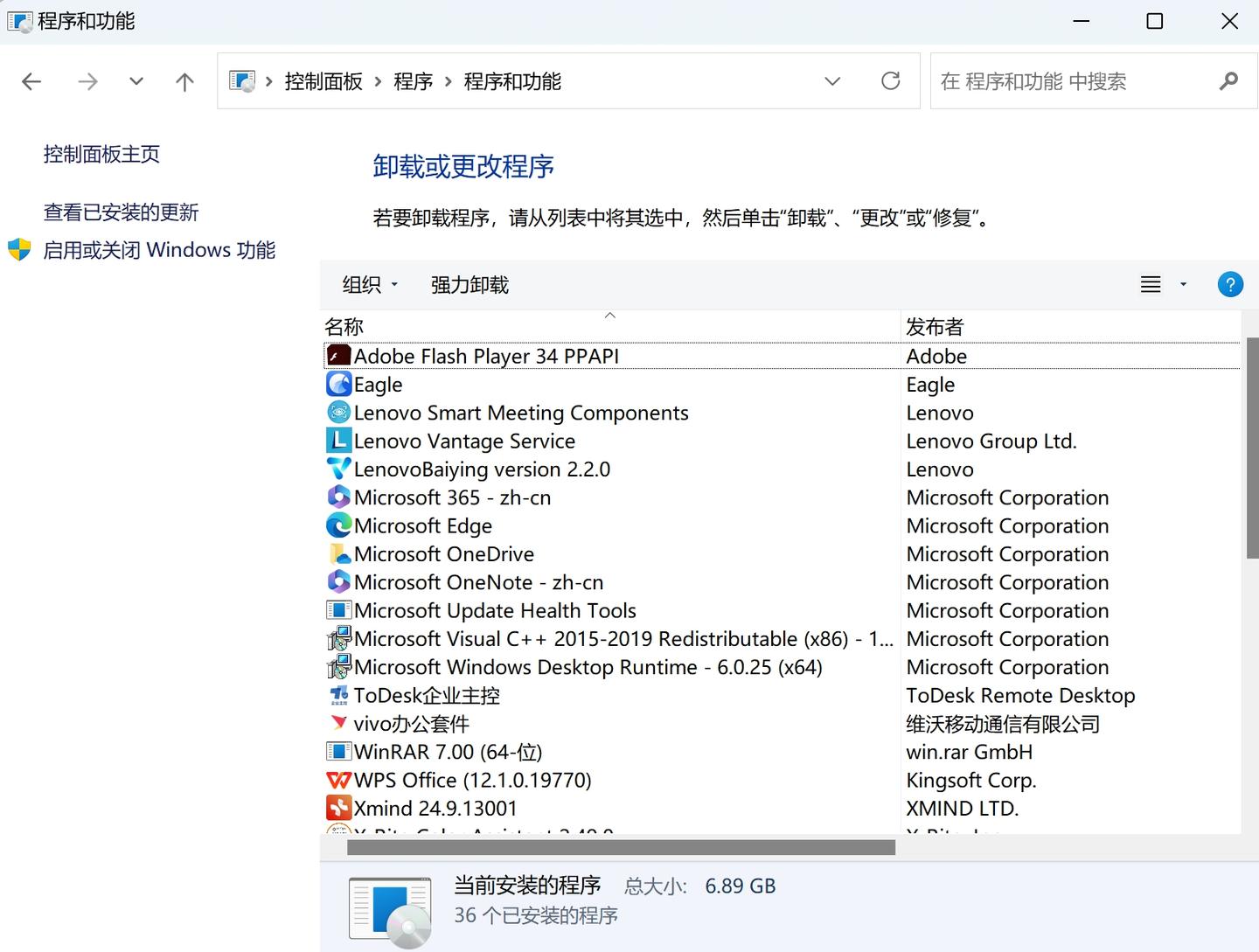
卸载程序步骤
1、打开“控制面板”,选择“程序和功能”。
2、找到不常用的程序,右键点击“卸载”。
3、按照提示完成卸载操作。
优点:直接释放大量空间。
缺点:需要手动筛选,耗时较长。
3. 转移大文件到其他盘
如果C盘中存储了大量文档、图片或视频等大文件,可以将它们转移到其他盘符。打开C盘,找到需要转移的文件或文件夹。
1、右键点击文件,选择“剪切”。
2、打开目标盘符(如D盘),右键点击空白处,选择“粘贴”。
优点:快速释放空间。
缺点:需要手动操作,不适合系统文件
4、使用电脑管理软件进行清理
以360安全卫士为例
1、安装并打开360安全卫士,进入到电脑清理功能下;
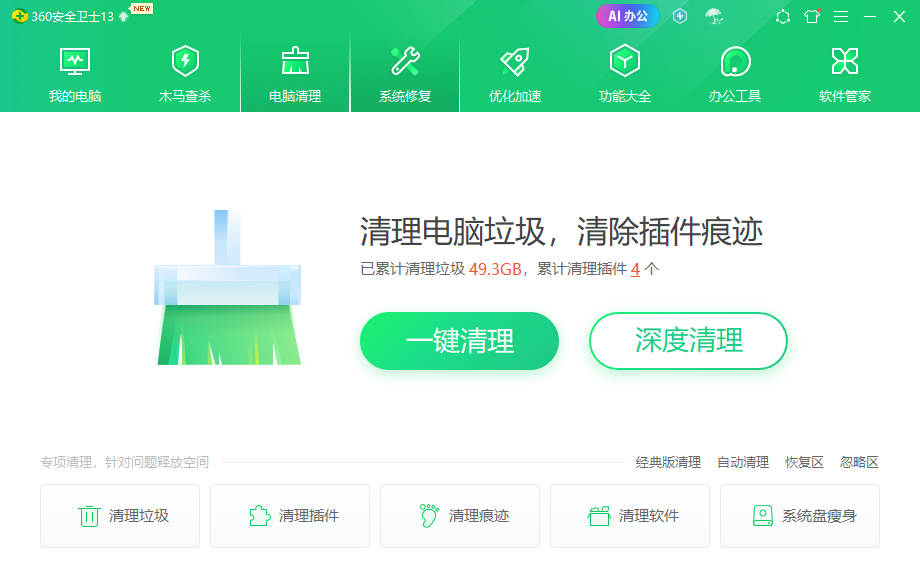
2、点击一键清理或深度清理,扫描中。
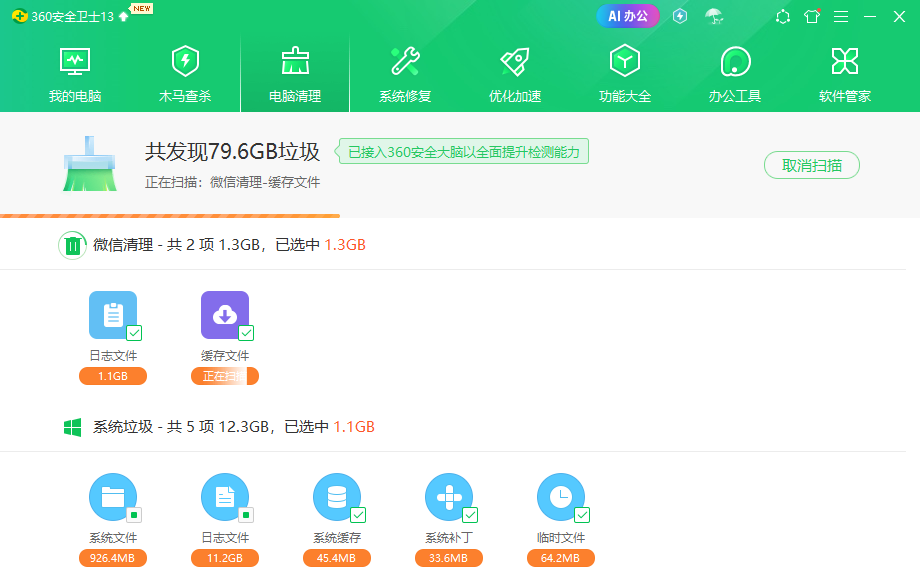
3、此时我们点击一键清理,或是大家手动操作清理即可。
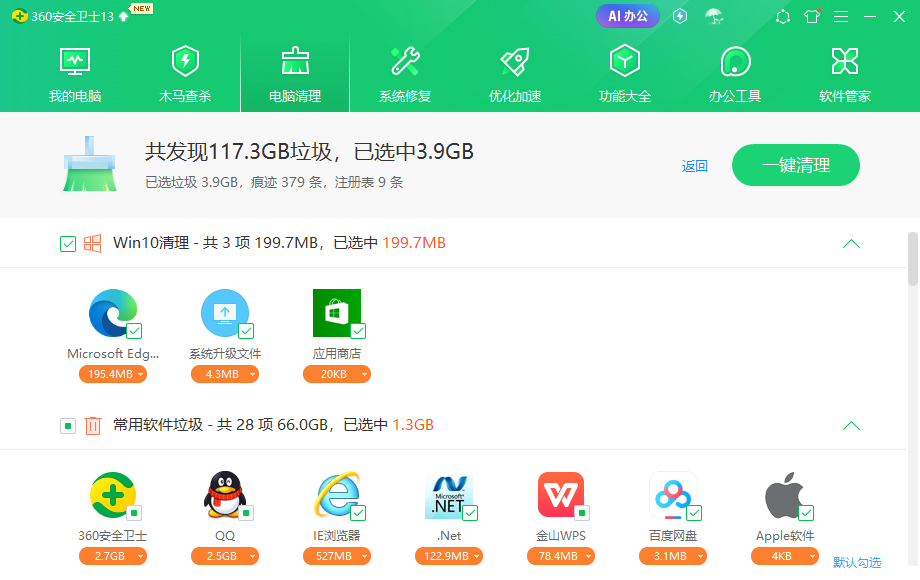
小编总结:
C盘空间不足是许多电脑用户都会遇到的问题,但通过合理的清理方法,可以轻松解决这一难题。无论是手动清理、卸载程序,还是使用专业的清理工具都能有效释放C盘空间,提升电脑性能。
如果你希望快速、高效地清理C盘,推荐使用金山毒霸电脑医生,其智能化的清理功能可以帮助你轻松解决C盘空间不足的问题。赶快行动起来,给你的C盘“瘦身”吧!
相关下载
热门文章
本类排行
- 1Windows7激活产品密钥,Windows7旗舰版激活密钥永久版2025
- 2Win7激活密钥2025,Win7旗舰版/专业版/企业版/家庭版正版永久激活密钥
- 3WPS激活码2025最新,WPS专业版激活码/序列号(亲测可用)
- 4Win7旗舰版永久激活密钥,Win7激活密钥旗舰版64位[最新]
- 5Win10激活码(激活密钥)2025,Win10专业版/家庭版/企业版/教育版激活码2024.11
- 6CAD2014序列号和密钥,2014CAD序列号和密钥(亲测可用)
- 7CAD2018序列号和密钥,cad2018序列号+CAD2018密钥[亲测可用]
- 8丶怎么打?顿号在键盘上怎么打丶?
- 9电脑中uninst是什么?怎么卸载uninst?
- 10番号怎么下载?有番号怎么用迅雷下载
猜你喜欢
关注纯净系统基地手机站